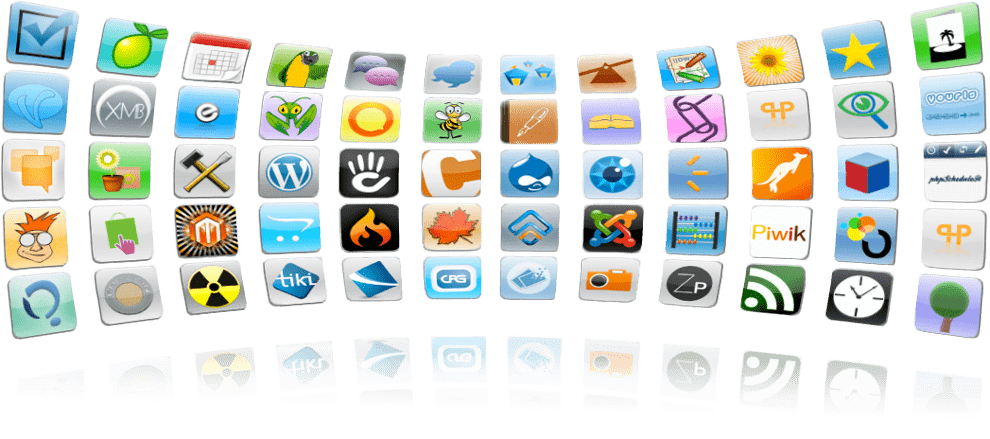Šis raksts apraksta, kā piekļūt Installatron un instalēt lietojumprogrammas cPanelī.
Installatron ir viena klika tīmekļa lietojumprogrammu instalētājs, ko mēs izmantojam mūsu koplietotā serveros. Tas nodrošina vienkāršāko veidu, kā uzreiz instalēt un viegli pārvaldīt populārākās tīmekļa lietojumprogrammas, līdzīgi kā alternatīvas Fantastico vai Softaculous.
Lai piekļūtu Installatron un instalētu lietojumprogrammas, lūdzu, ievērojiet šos soļus:
- Pierakstieties cPanelī.
- Sadaļā “Programmatūra” nospiediet uz “Installatron lietojumprogrammu instalētāju“.
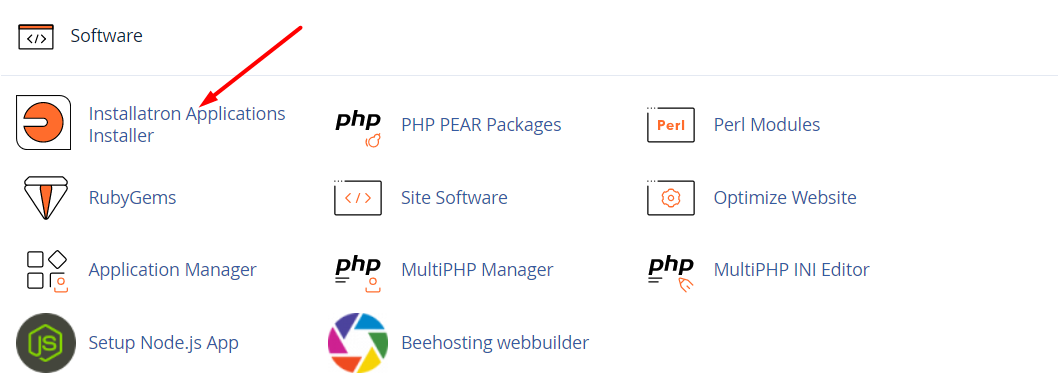
- Nospiediet “Lietojumprogrammu pārlūks“ labajā pusē.
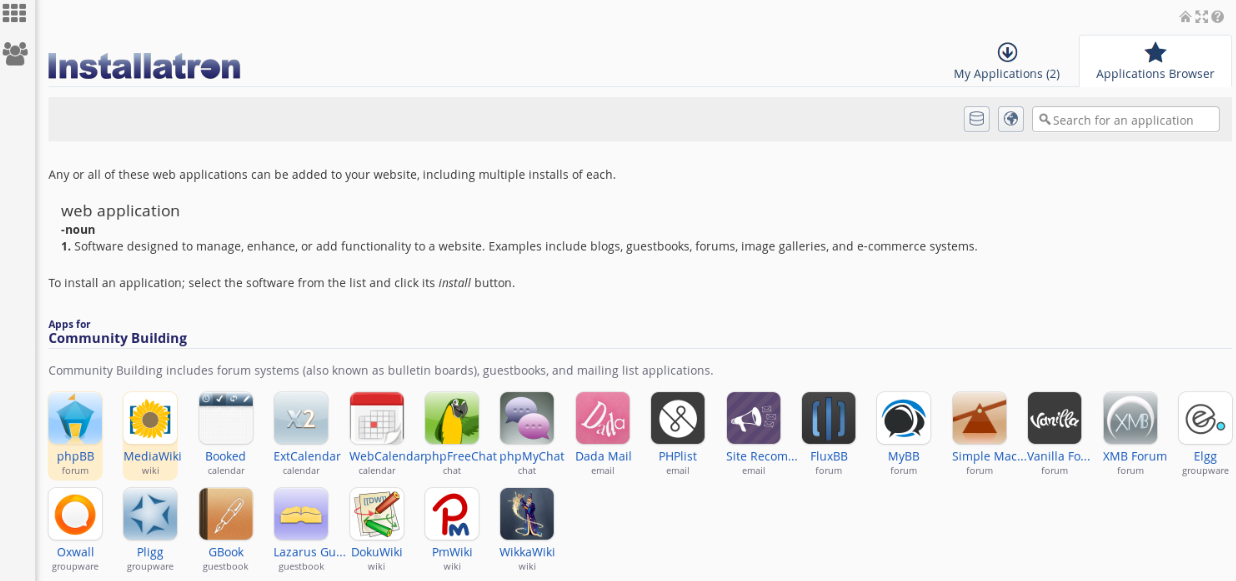
- Šeit jūs redzēsit pieejamās instalētās lietojumprogrammas, sakārtotas pēc mērķiem. Izvēlieties vēlamo lietojumprogrammu vai meklējiet to “Meklēt lietojumprogrammu” laukā.
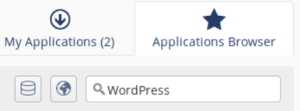
- Ja esat atradis vēlamo lietojumprogrammu, nospiediet pogu “Instalēt šo lietojumprogrammu“. Piemēram, mēs instalēsim “WordPress“.
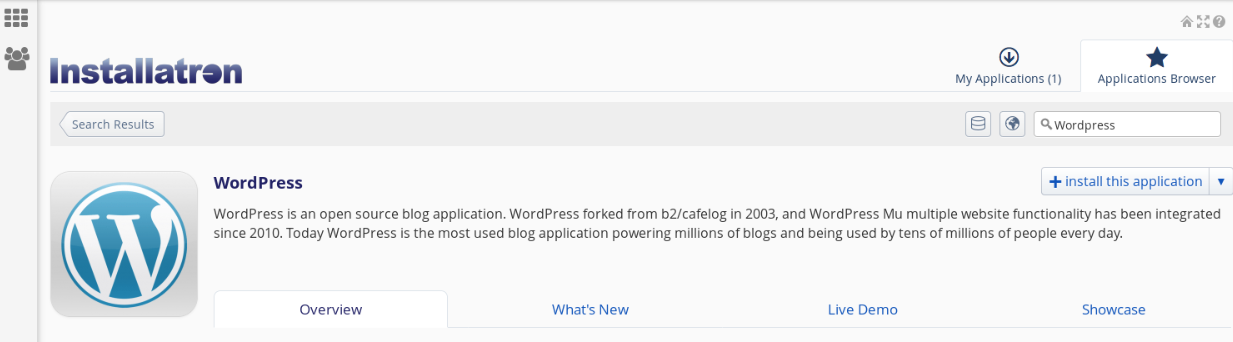
- Aizpildiet nepieciešamos laukus: Domaīns – izvēlieties no saraksta vajadzīgo domēnu vai apakšdomēnu. Domēnam jābūt jau pievienotam cPanel. Kā pievienot domēnu cPanel, lasiet rakstu. Katalogs (neobligāti) – ievadiet mapes nosaukumu, kurā vēlaties instalēt lietojumprogrammu. Ja vēlaties instalēt lietojumprogrammu galvenajā izvēlētajā domēnā vai apakšdomēnā, atstājiet šo lauku tukšu. Versija – izvēlieties lietojumprogrammas versiju, kuru vēlaties instalēt
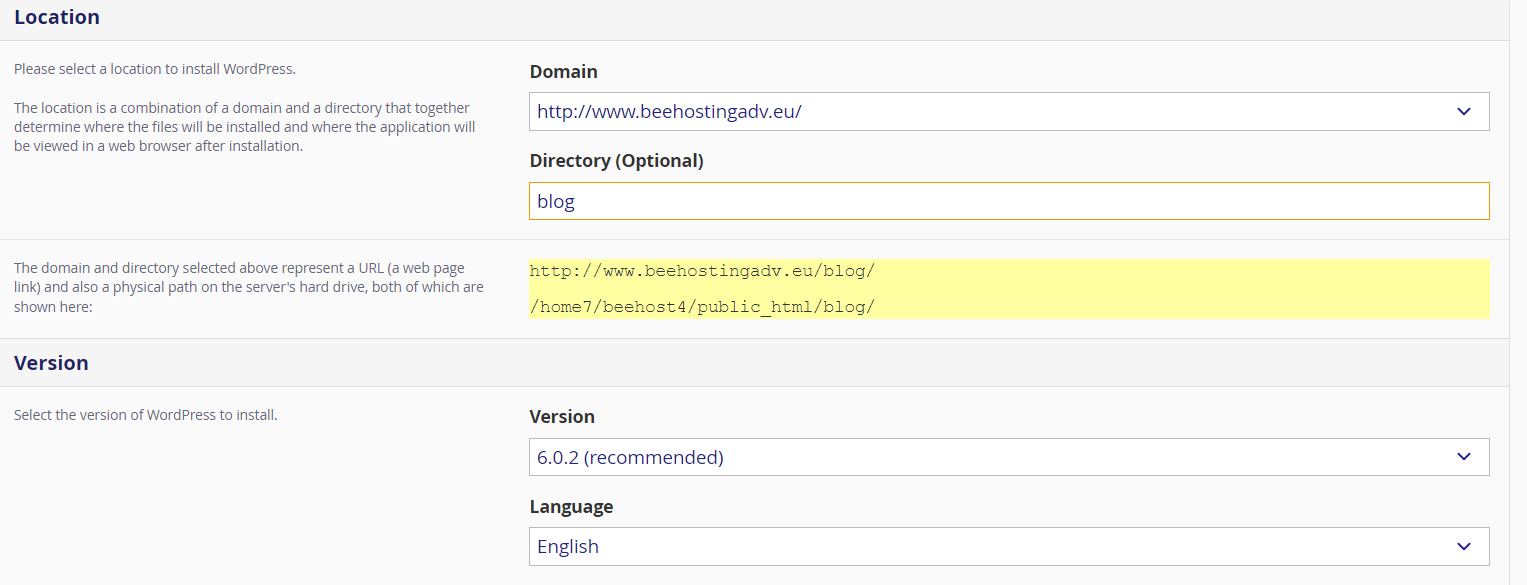 Izvēlieties lietojumprogrammas valodu. Pēc tam piekrītat licences līgumam un aizpildiet informāciju par atjauninājumiem un rezerves kopiju ģenerēšanu:
Izvēlieties lietojumprogrammas valodu. Pēc tam piekrītat licences līgumam un aizpildiet informāciju par atjauninājumiem un rezerves kopiju ģenerēšanu: 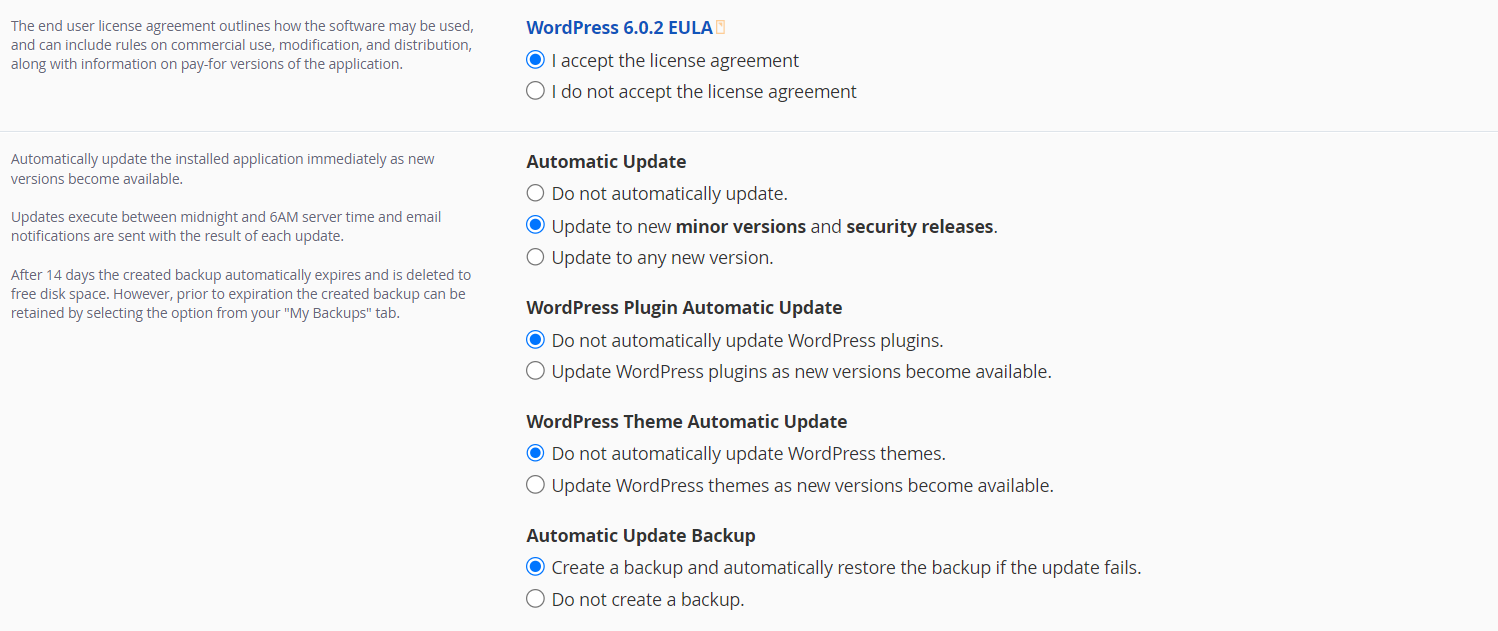 Aizpildiet pēdējo informāciju sadaļā “Iestatījumi“: Administrātora lietotājvārds – ievadiet lietotājvārdu, ar kuru pieteikties lietojumprogrammas administrēšanai. Administrātora parole – izveidojiet paroli šim lietotājam. Paroli varat arī ģenerēt, nospiežot “Ģenerēt” Administrātora e-pasts – ievadiet savu e-pastu, uz kuru saņemsiet paroles atiestatīšanu lietojumprogrammas administrēšanas panelim un citu nepieciešamo informāciju. Tīmekļa vietnes nosaukums – ievadiet savas vietnes nosaukumu. To var mainīt vēlāk. Tīmekļa vietnes sauklis – ievadiet informāciju par savu vietni. To var mainīt vēlāk.
Aizpildiet pēdējo informāciju sadaļā “Iestatījumi“: Administrātora lietotājvārds – ievadiet lietotājvārdu, ar kuru pieteikties lietojumprogrammas administrēšanai. Administrātora parole – izveidojiet paroli šim lietotājam. Paroli varat arī ģenerēt, nospiežot “Ģenerēt” Administrātora e-pasts – ievadiet savu e-pastu, uz kuru saņemsiet paroles atiestatīšanu lietojumprogrammas administrēšanas panelim un citu nepieciešamo informāciju. Tīmekļa vietnes nosaukums – ievadiet savas vietnes nosaukumu. To var mainīt vēlāk. Tīmekļa vietnes sauklis – ievadiet informāciju par savu vietni. To var mainīt vēlāk. 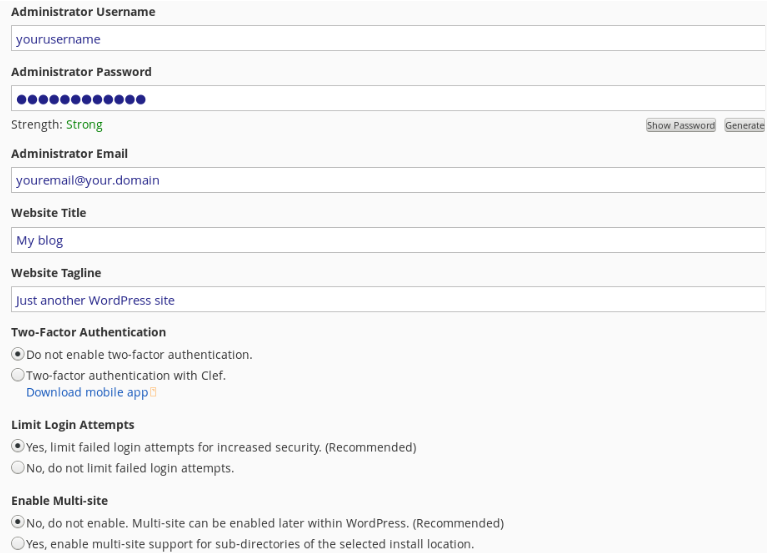
- Aizpildot visus nepieciešamos datus, nospiediet pogu “Instalēt“.

- Apsveicu! Lietojumprogramma veiksmīgi ir instalēta!
Vai meklējat izcilu cPanel pamatotu tīmekļa vietnes mitināšanas pakalpojumu sniedzēju? Izmēģiniet mūsu mitināšanas paketes ar cPanel